一、演示效果图

二、操作步骤
1.打开Visual Studio 2022,选择创建新项目。

2.创建WPF应用程序

3.项目名称,项目保存位置

4.框架选个长期支持,及最新版本。这里我选.Net 6.0(长期支持)

5.项目创建几个文件夹,方便管理项目。(文件夹名字自定义,根据需要创建。这里我创建几个我经常使用到的)

| 文件夹名 | 描述 |
| Comm | 公共 |
| Core | 复用性的封装 |
| CusControl | 自定义控件 |
| Images | 图片 |
| Models | 结构体 |
| ViewModels | 视图的数据交互 |
| Views | 视图 |
6.修改启动窗口
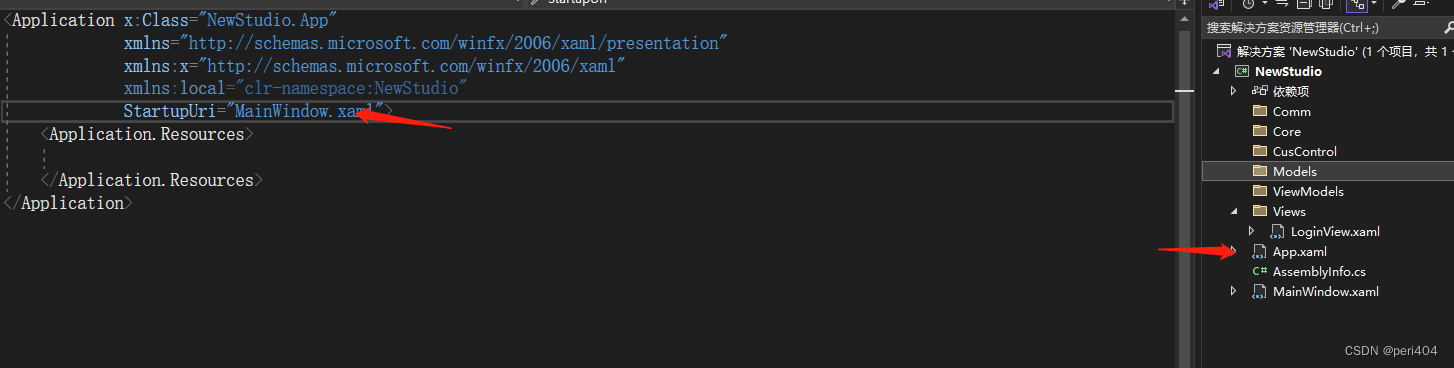

7.在窗口里进行编写

8.运行程序

9.运行界面






















 1926
1926











 被折叠的 条评论
为什么被折叠?
被折叠的 条评论
为什么被折叠?








